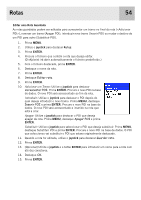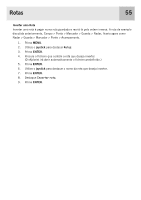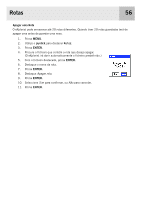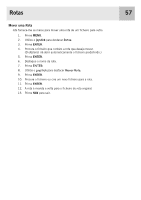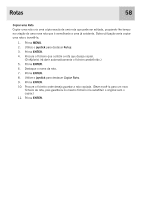Magellan eXplorist 400 Manual - Portuguese - Page 60
Alterar o Tramo de Destino de uma Rota Activa
 |
UPC - 763357111613
View all Magellan eXplorist 400 manuals
Add to My Manuals
Save this manual to your list of manuals |
Page 60 highlights
Rotas 53 Alterar o Tramo de Destino de uma Rota Activa Quando uma rota é criada pode conter vários tramos, cada tramo com o seu próprio destino. Se durante as suas viagens quiser saltar alguns tramos, pode seleccionar o tramo desejado para continuar. Um exemplo poderia ser a rota planeada para começar no local do seu acampamento. O primeiro tramo vai até à ponte. O segundo tramo leva-o através da ponte até à marca de pedra. O 3º tramo sai da marca de pedra até ao posto dos guardas florestais. Para terminar a rota, o último tramo vai desde o posto dos guardas florestais até à área de natação. Esta rota seria Acampamento > Ponte > Marcador > Guarda > Nadar. Imagine que depois de ter passado a ponte não queria ir ao marcador de pedra e queria ir directamente até ao posto de guardas florestais. Como a rota está activa (só pode seleccionar tramos de rotas activas), iria seguir as instruções abaixo e indicar ao eXplorist para definir o tramo seguinte até ao posto dos guardas florestais. A rota seria novamente calculada, eliminando as instruções de navegação para se dirigir à marca de pedra. 1. Prima MENU. 2. Utilize o joystick para destacar Rotas. 3. Prima ENTER. 4. Procure o ficheiro que contém a rota que deseja activar ou desactivar. (O eXplorist irá abrir automaticamente o ficheiro predefinido.) 5. Com o ficheiro destacado, prima ENTER. 6. Destaque o nome da rota. (As rotas activadas têm o nome em negrito na lista.) 7. Prima ENTER. 8. Destaque Selec.tramo. 9. Prima ENTER. 10. Utilize o joystick para destacar o POI de destino seguinte a partir da lista de rotas para onde deseja ir. No exemplo à direita, isso seria Guarda. 11. Prima ENTER. 12. Confirme que pretende efectuar esta operação utilizando o joystick para seleccionar Sim. 13. Prima ENTER. 14. Prima NAV para voltar ao último ecrã de navegação visualizado. Lista de tramos da rota com 'Guarda' seleccionado. Note que 'Marcador' está a negrito dado que é o tramo activo.